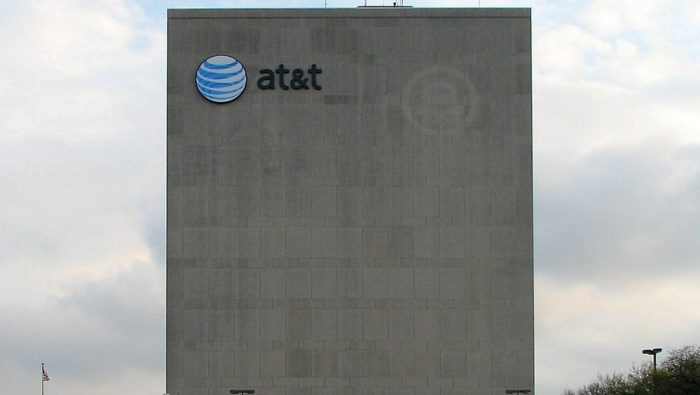Anda Harus Tahu Cara Menonaktifkan Aplikasi Internal di Galaxy S9 «Android ::
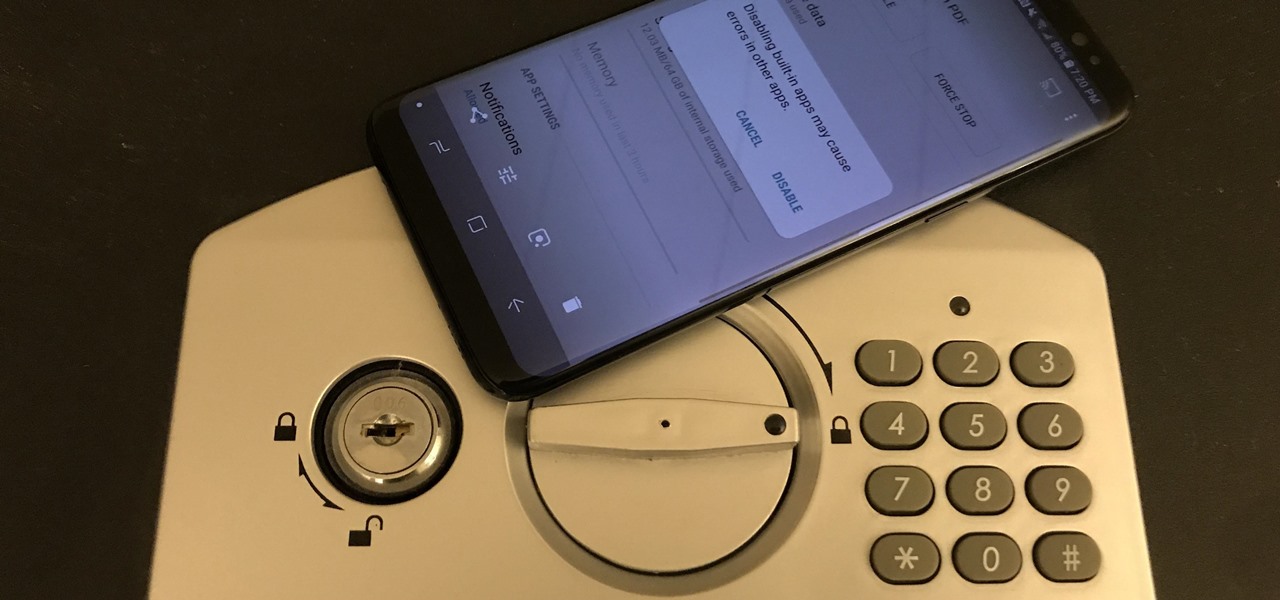
Itu Galaxy S9 adalah ponsel hebat yang ditenagai oleh ekosistem Android. Ini termasuk keluarga aplikasi Google – banyak di antaranya tumpang tindih dengan fungsionalitas Samsung. Ini dapat menyebabkan aplikasi yang berlebihan yang menyedot sumber daya dari ponsel Anda, tetapi untungnya, ada cara untuk meredam beberapa kebisingan dan menonaktifkan aplikasi bawaan.
Sementara Samsung mungkin sangat cocok dengan berbagai aplikasi bermerek mereka, mereka biasanya merasa bertentangan dengan aplikasi Google sendiri, yang umumnya terasa lebih bersih dan lebih fungsional. Atau mungkin Anda lebih suka aplikasi Samsung dan Anda ingin menonaktifkan Google – hei, tidak ada penilaian di sini. Yang ingin saya lakukan adalah memberi tahu Anda bahwa, jika Anda baru menggunakan Android, Anda harus tahu itu mungkin untuk menonaktifkan bloatware dan aplikasi bawaan lainnya.
Langkah 1: Buka 'Aplikasi' Di Dalam Pengaturan Anda
Pertama, buka Pengaturan Anda dengan menemukan aplikasi di dalam laci aplikasi, atau dengan menggesek ke bawah untuk membuka panel notifikasi dan mengetuk ikon roda gigi di sudut kanan atas. Dari sini, tekan subtitle "Aplikasi."
Langkah 2: Nonaktifkan Aplikasi Sistem
Di dalam bagian "Aplikasi", daftar semua aplikasi Anda akan muncul di depan Anda. Gulir sampai Anda menemukan yang ingin dinonaktifkan dan ketuk. Jika dikatakan "Uninstall," maka Anda beruntung – Anda benar-benar dapat menyingkirkan aplikasi dengan menekan tombol itu.
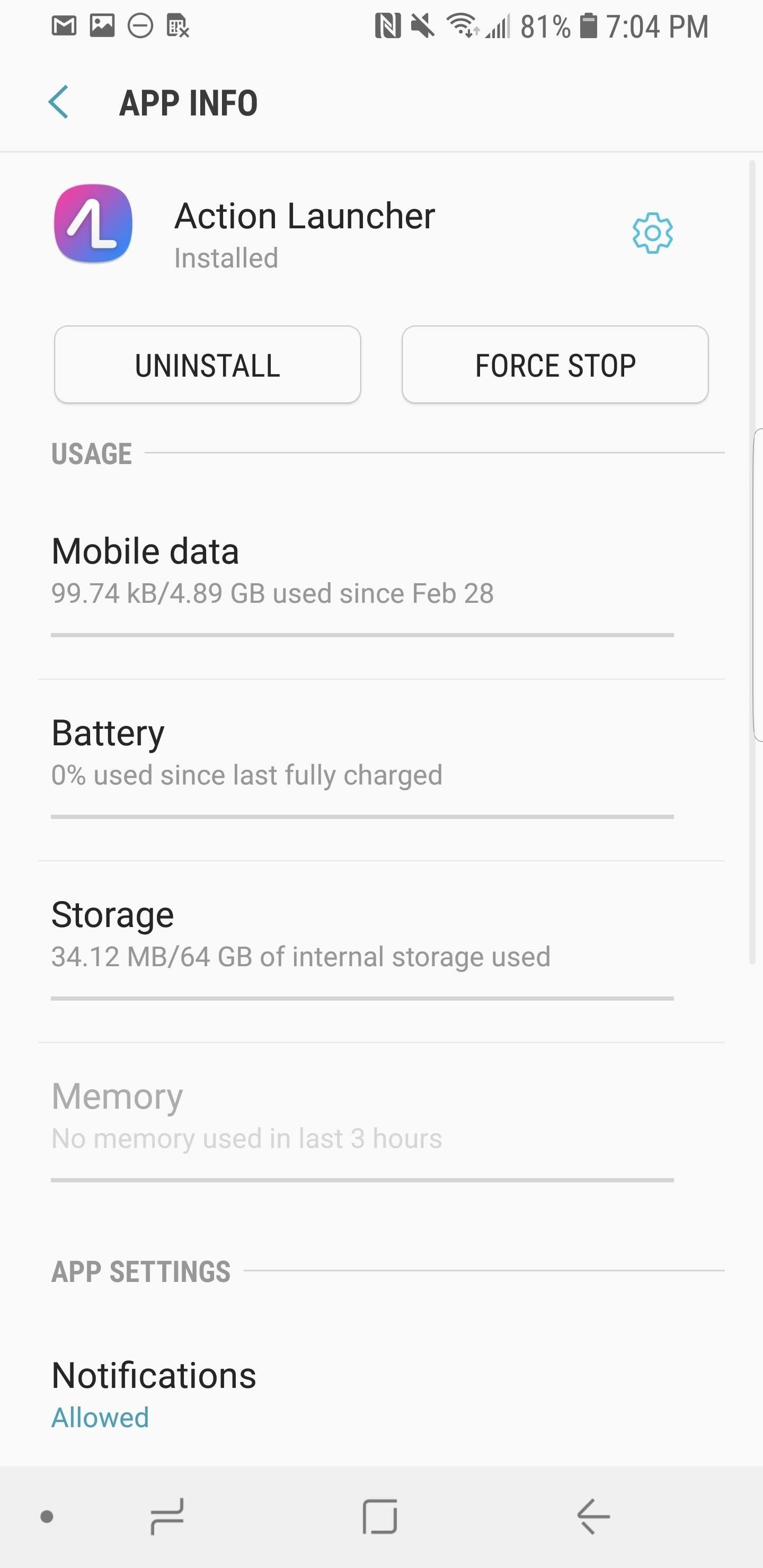

Jika tertulis "Nonaktifkan" (dan tombolnya tidak berwarna abu-abu), lalu ketuk itu untuk menghapus aplikasi dari laci aplikasi Anda dan bersihkan semua data terkait yang mungkin mengambil penyimpanan Anda. Akan muncul peringatan yang mengatakan "Menonaktifkan aplikasi bawaan dapat menyebabkan kesalahan pada aplikasi lain." Ketuk "Disable" untuk mematikan aplikasi, atau "Cancel" jika Anda memutuskan untuk tidak melakukannya. Anda tahu bahwa Anda telah berhasil melakukannya jika aplikasi mengatakan "Aktifkan" di mana pernah dikatakan "Nonaktifkan."
Langkah 3: Nonaktifkan Aplikasi Bloatware
Saat Anda berada di sini, Anda mungkin akan melihat bahwa beberapa aplikasi sistem yang sudah diinstal sebelumnya memiliki opsi "Nonaktifkan" berwarna abu-abu – ini secara sehari-hari disebut sebagai bloatware. Meskipun Anda tidak dapat menghapusnya dengan mudah, itu masih bisa dilakukan.
Jika Anda mengalami aplikasi apa pun yang tidak dapat dinonaktifkan atau dihapus instalasinya melalui menu Pengaturan di komputer Anda Galaxy S9, ada aplikasi yang akan menyingkirkan semuanya. Dibutuhkan sedikit pengaturan, tetapi kami memiliki panduan langkah demi langkah yang menunggu Anda di tautan di bawah ini.
Gambar sampul dan tangkapan layar oleh Brian Lang /